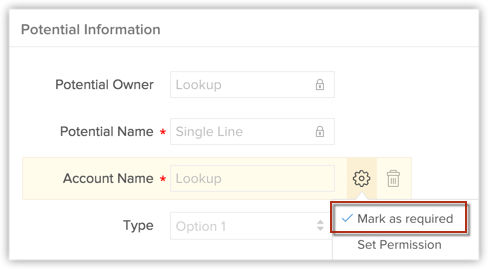Personalize o Zoho CRM para B2C
No Zoho CRM, Business-to-Business (B2B), os dados do processo de negócios são preenchidos. No entanto, os clientes podem personalizar o processo de negócios do CRM para Business-to-Consumer (B2C) usando as ferramentas de personalização do Zoho CRM.
Em um processo comercial típico da B2C, adicionar o nome da empresa é opcional; portanto, antes de usar o cenário do tipo Zoho CRM para B2C, o administrador do sistema deve personalizar os módulos Leads, Contatos, Potenciais, Cotações e Faturas.
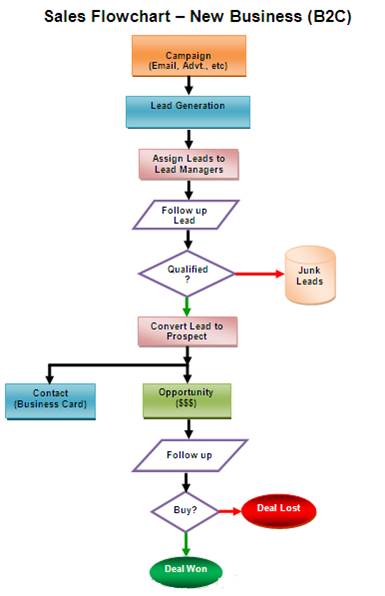 B2C - Novos Negócios
B2C - Novos NegóciosProcedimento para personalizar o cenário do Zoho CRM for B2C
Para personalizar o Zoho CRM para o cenário B2C, as instâncias que se referem à Empresa ou Conta precisam ser removidas do Zoho CRM.
Etapa 1: personalizar o layout da página de Leads
- Faça login na sua conta do Zoho CRM com privilégios administrativos.
- Clique em Configuração > Personalização > Módulos.
- Na lista de módulos, clique em Leads .
O módulo Editor de layout para Leads é exibido. - Mova o ponteiro do mouse sobre o campo Empresa e clique no ícone Configurações .
- Desmarque Marcar como necessário.
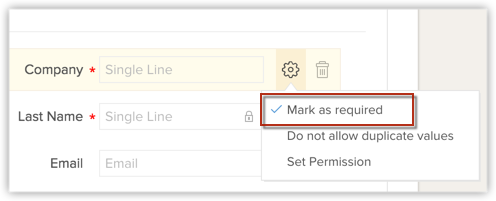 Desmarcar campo Empresa
Desmarcar campo EmpresaEtapa 2: personalizar o layout da página Potenciais
- Faça login na sua conta do Zoho CRM com privilégios administrativos.
- Clique em Configuração > Personalização > Módulos .
- Na lista de módulos, clique em Potenciais (Oportunidades) .
O módulo Editor de layout para negócios é exibido. - Mova o ponteiro do mouse para o campo Nome da conta e clique no ícone Configurações .
- Desmarque Marcar como necessário.
Etapa 3: personalizar o layout da página Cotações, pedidos de vendas e faturas
- Faça login na sua conta do Zoho CRM com privilégios administrativos.
- Clique em Configuração > Personalização > Módulos
- Na lista de módulos, selecione o módulo [Inventário] necessário . (Cotações / pedidos de venda / pedidos de compra / faturas)
- O Editor de layout do módulo [Inventário] selecionado é exibido.
- Mova o ponteiro do mouse para o campo Nome da conta e clique no ícone Configurações .
- Desmarque Marcar como necessário.
Depois de marcado como não obrigatório, você pode remover o campo do layout do módulo [Inventário] . - Mova o ponteiro do mouse para o campo e clique no ícone Excluir .
O campo é movido para a seção Campos Não Utilizados . Observe que o campo está oculto apenas no layout e não é excluído permanentemente do CRM. - Clique em Salvar .
Depois que o campo Nome da conta se tornar um campo opcional, seus representantes de vendas poderão associar oportunidades de negócios aos contatos (consumidores) conforme o processo B2C.
Fale com os Zoho Experts
Recent Articles
Como integrar Google Ads no Zoho Landing Page
Ao integrar o Zoho LandingPage com o Google Ads, você pode rastrear leads que se inscreveram por meio de campanhas de anúncios segmentados e grupos de anúncios. Você também pode integrar seu formulário de página de destino ao Zoho CRM para rastrear a ...Como Configurar Redirecionamentos 301 para Artigos da Base de Conhecimento no Zoho Desk
Os artigos da base de conhecimento são identificados pelo link permanente ou URL que é gerado automaticamente quando são publicados. O URL inclui o nome da categoria, os nomes das subcategorias e o título do artigo. Um URL pode alterar horas extras ...Como baixar artigos da base de conhecimento do Zoho Desk como Arquivos PDF
Os artigos da base de conhecimento contêm uma variedade de informações, como detalhes do produto, especificações, white papers, diretrizes de conformidade e SOPS, que podem ser acessados on-line. No entanto, cópias para download desses artigos podem ...Como converter feedback de artigos em tickets no Zoho Desk
No módulo Base de Conhecimento, ao clicar em um artigo, os agentes ou escritores inserem a visualização de detalhes do artigo onde podem visualizar o: Comentários que ajudam os leitores do centro deixaram no artigo (artigos publicados) Lista de ...Como permitir comentários públicos em artigos da base de conhecimento (KB) no Zoho Desk
O feedback do cliente desempenha um papel importante na melhoria dos produtos, bem como dos recursos instrucionais associados a eles. Com mais organizações implementando modelos de suporte ao cliente de autoatendimento, é imperativo dar aos clientes ...
Popular Articles
Como posso alterar ou redefinir a senha da Conta do Google?
Sua senha da Conta do Google é a mesma usada em outros produtos do Google, como Gmail e YouTube. Se esquecer sua senha e quiser redefini-la ou alterá-la por razões de segurança, siga as etapas abaixo. SENHA ESQUECIDA Caso não saiba a senha da sua ...Como alterar ou redefinir minha senha do Zoho?
Sua conta Zoho é a chave para acessar uma gama de ferramentas poderosas que podem impulsionar sua produtividade e o sucesso do seu negócio. No entanto, com grande poder vem uma grande responsabilidade – proteger sua conta com uma senha forte é ...Zoho Mail offline
Apesar da crescente popularidade dos aplicativos de mensagens, o email manteve seu trono como o principal modo de comunicação oficial. A verificação de e-mails tornou-se sinônimo de trabalho, e o trabalho não se limita mais ao escritório. ...Adicionando Alias (apelidos) no Zoho Mail
Quando um usuário tem vários endereços de e-mail para a mesma conta, o endereço de e-mail adicional pode ser configurado como um alias de e-mail para a conta. Os aliases de e-mail são particularmente úteis para administrar vários domínios. Quando uma ...Você conheçe o botão de Ítens Recentes no Zoho CRM?
ÍTENS RECENTES. Você conhece o ícone Ítens Recentes no canto inferior direito, da tela do CRM Zoho ? Este botão é muito usado no CRM Zoho e serve para visualizar os últimos 20 ítens acessados. Seja ele, um “Cliente”, um “Negócio”, um “Evento”, ...
Related Articles
Gerenciamento de território no Zoho CRM
Um Território é a demarcação da estrutura da força de vendas pela qual as contas de clientes são agrupadas e compartilhadas com o a equipe de vendas. Os territórios podem ser baseados em vários fatores, como geografia, indústria, linha de produtos, ...Gerenciamento de Relacionamento com Clientes no Zoho CRM
O gerenciamento do relacionamento com o clientes é um dos aspectos mais importante da administração de um negócio, e pode difícil ou se tornar exaustivo devido à grande quantidade de trabalho envolvido. Você deve sempre manter o contato com seus ...Por que as empresas precisam de um CRM?
Imagine que você caminha até o seu restaurante favorito, 'Home Made Wraps', que você visita frequentemente e é recebido pelo proprietário com um grande sorriso! Ele acena para você e gesticula para que você se sente e informa que seu pedido está a 5 ...Por que escolher o Zoho CRM?
Por que escolher o Zoho CRM? A interface do Zoho CRM é simples de usar. Então, não se preocupe se não tiver experiência técnica. O Zoho CRM foi projetado para que todos possam usá-lo. Não importa o ramo ou a cultura da sua empresa, o Zoho CRM ...Importando dados para o Zoho CRM
Os dados podem ser coletados por meio de várias fontes, como compra de um banco de dados de registros, coleta de feiras e campanhas comerciais e assim por diante. A importação de registros dessas fontes externas para o Zoho CRM é uma das atividades ...